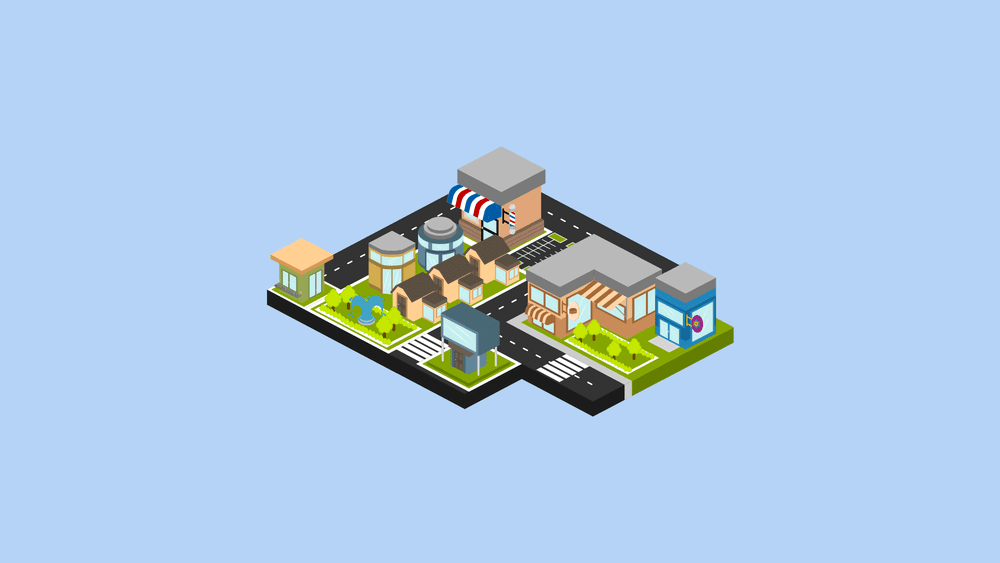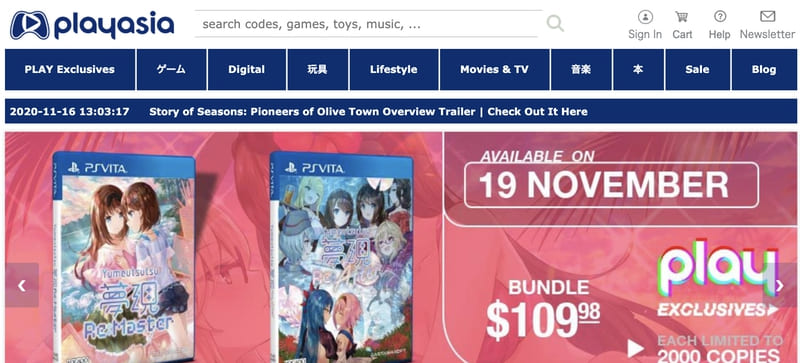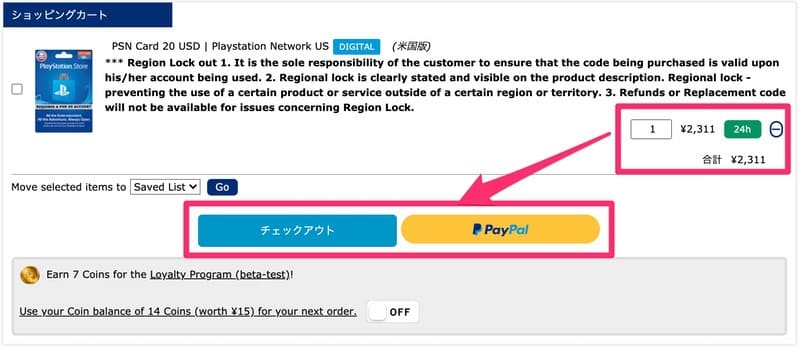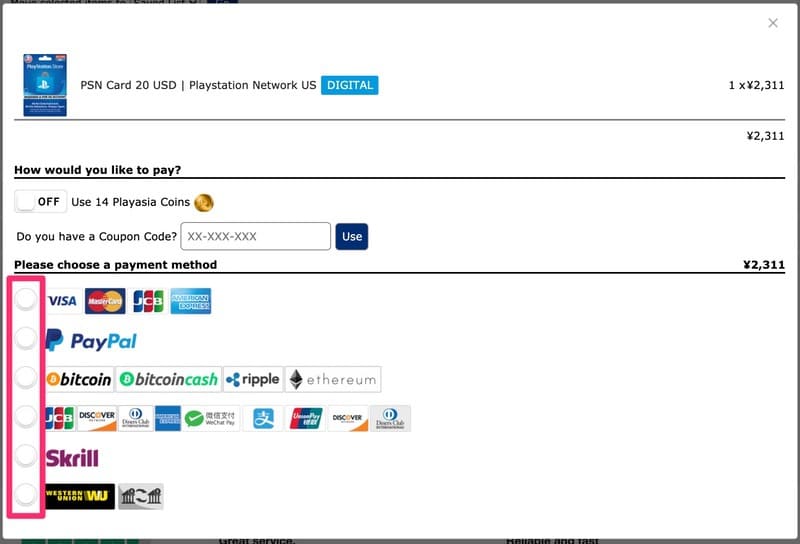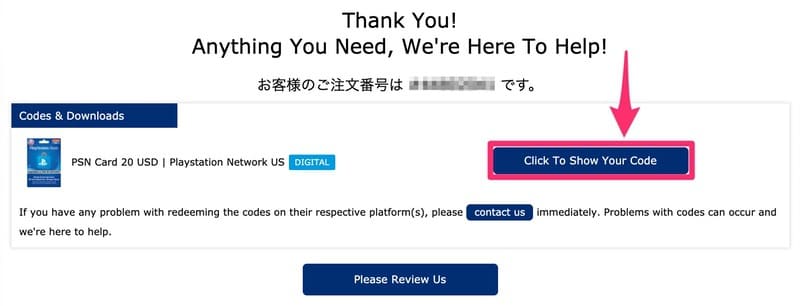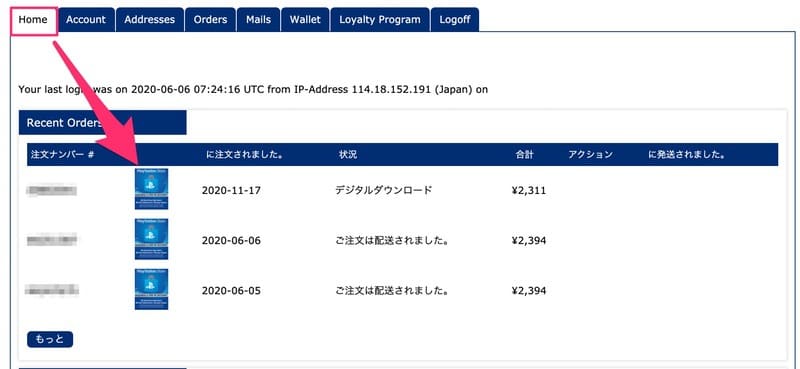海外のPSStoreを利用すれば、ダウンロード版の海外ゲームを遊ぶことができます。とはいえ初めての場合は、海外アカウントを作成したり、海外のPSStoreカードを購入したりと、なかなか難しく感じるかと思います。
そこでこの記事では、海外ダウンロード版ゲームの購入からプレイするまでの手順を分かりやすく丁寧に解説していきます。初心者の方でもできるように、画像をたくさん使って解説しているので、一つ一つ進めてみてくださいね。
この記事の目次
海外のPSStoreで買い物をする手順
購入までの流れ
- 1.海外アカウントを作成する →海外のPSStoreを利用するために、専用のアカウントを作成します。
- 2.海外のPSStoreカードを購入する →海外のPSStoreでは、日本製のクレジットカードやPayPalが利用できません。そのため海外のPSStoreカードを使って支払いを行います。
- 3.ウォレットにチャージして購入 →海外アカウントにコードを入力して決済を行います。
大きく分けて3つのステップがあります。一見難しそうに感じるかもしれませんが、やることは『アカウントの作成』と『ストアカードの購入』だけです。
この記事では、2から解説していきます。海外アカウントをまだ作成していない人は、海外アカウントを作成する手順の記事を参考に作成してみましょう。
海外のPSStoreカードを購入する方法
- デジタルコードを購入する
- amazonで購入する
海外のPSStoreカードの購入方法には上記の2種類があります。amazonの場合は現物のカードを購入する方法ですね。「海外のPSStoreカードを購入する」と聞くと、一番イメージしやすいかもしれません。
オススメなのは『デジタルコード』での購入です。すぐにチャージして買い物ができる上に、販売されている価格も安く、何よりも安全だからです。
1.デジタルコードを購入する
それではさっそく購入方法を見ていきましょう。まずはデジタルコードをご紹介します。今回は最も有名な『Playasia(プレアジ)』というECサイトでの購入方法を解説していきます。
クレカかPayPalが必要
プレアジでのストアカードの購入には、クレジットカードかPayPalアカウントが必要になります。
①Playasiaにアクセス
②アカウントを作成しよう
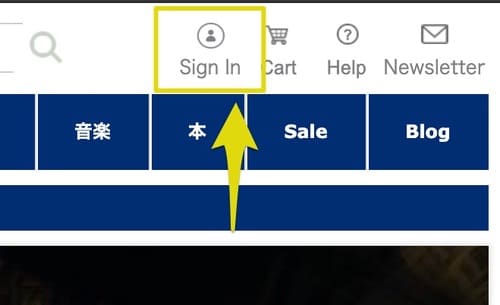
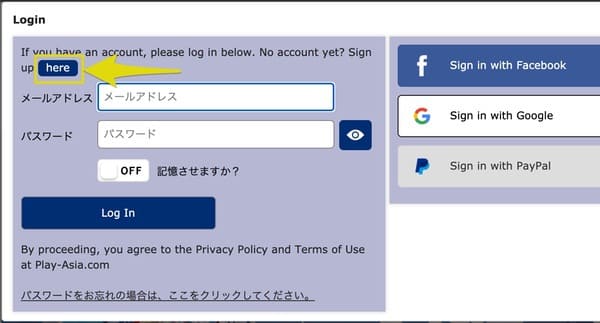
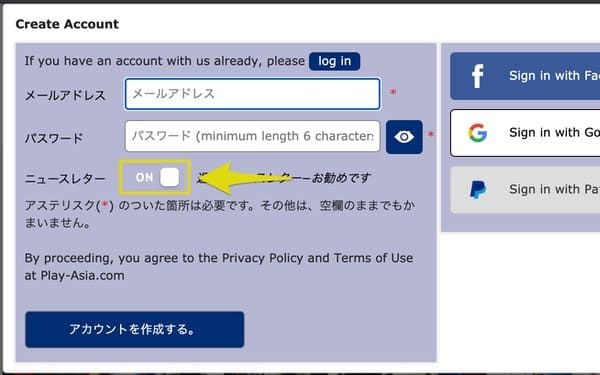
入力が完了したら[アカウントを作成する]をクリックします。
③メールアドレスの確認
アカウント作成ボタンを押したら、つづいてメールアドレスの確認を行っていきます。先ほど登録したアドレス宛にメールが届いているので、中を開いてみましょう。
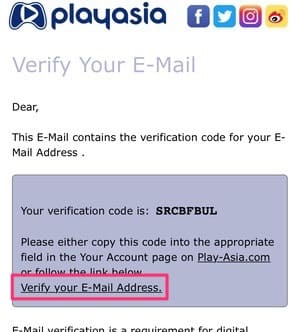
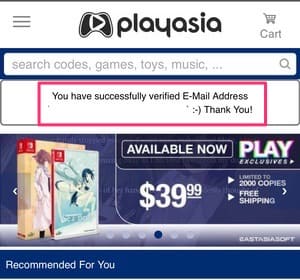
これでアカウントが作成できました。ここからはPSStoreカードを購入していきます。
④PSStoreカードを探す
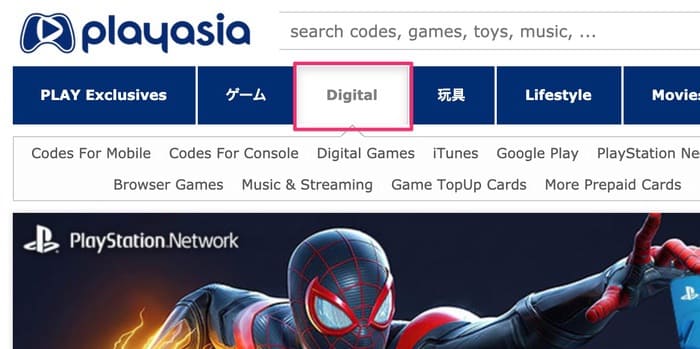
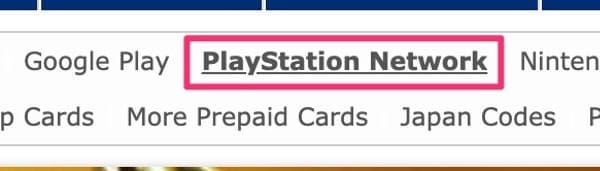
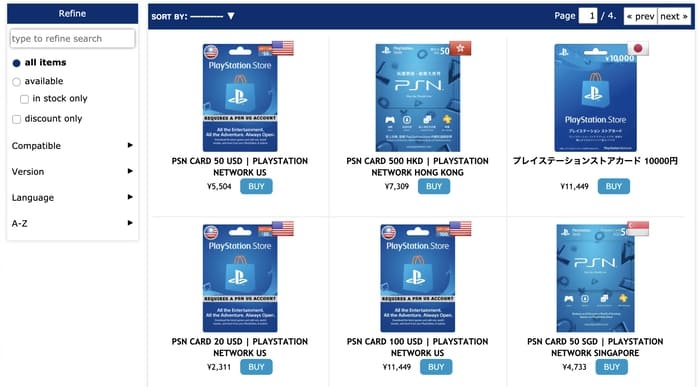
⑤カートに入れる
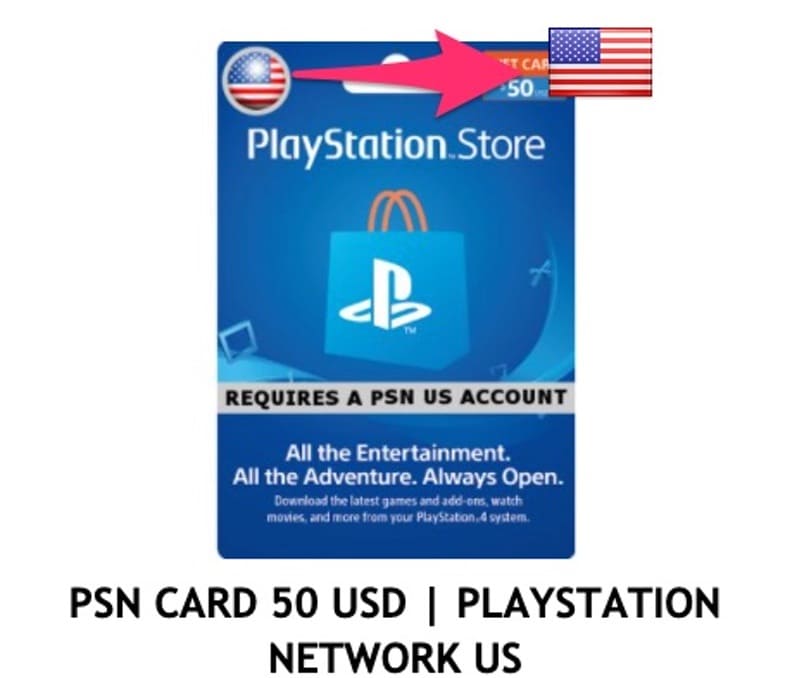
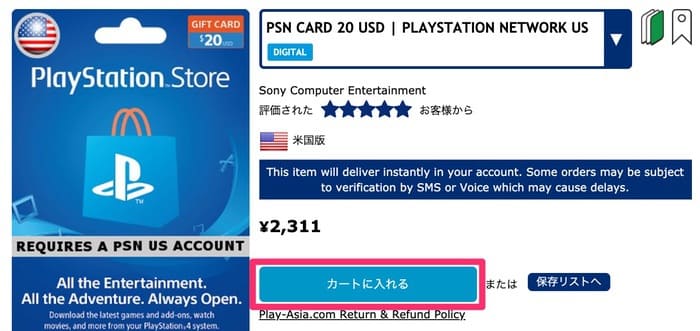
⑥購入手続きへ進む
カートに入れるを選択したら、そのまま購入手続きのページへと進みます。ここで最終確認を行っておきましょう。
- 違う国のカードを選んでいない?
- 金額が間違っていない?
もう一度チェックして大丈夫なら、画面下の[チェックアウト]を選択しましょう。
⑦支払い方法を選択する
利用したい決済方法を選択します。クレジット・VisaカードやPayPalのほか、ビットコインでの支払いにも対応しているようです。クレジットカードやPayPalに関しては、日本のものでも利用できるのでご安心ください。
⑧電話番号認証を行う
初回購入時には電話番号での認証が行われます。入力した電話番号宛にメッセージで確認コードが届くので入力しましょう。
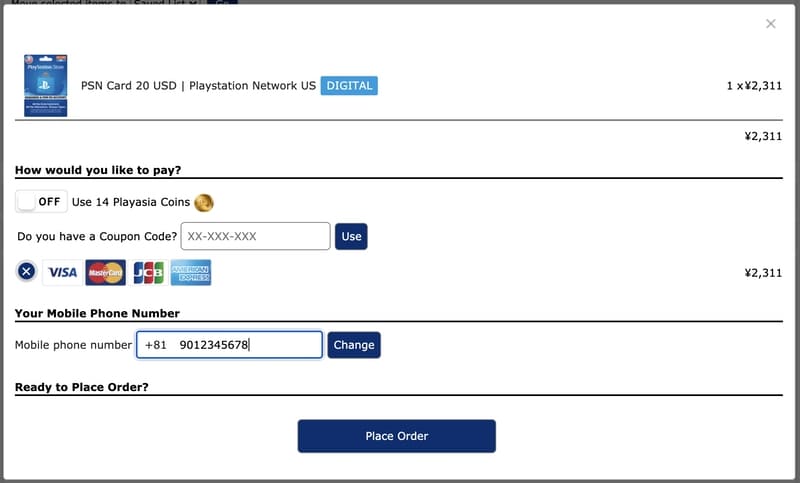
⑨カード番号の入力
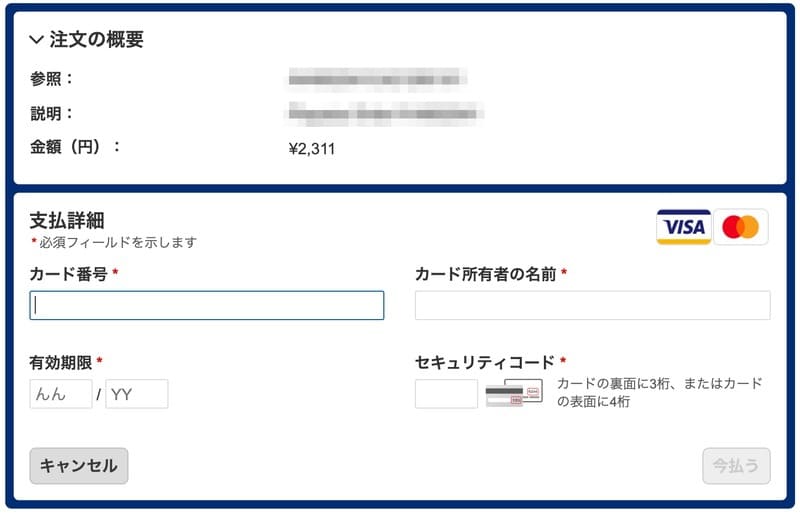
⑩デジタルコードを確認しよう
購入後に開かれるページで[Click To Show Your Code]をクリックすると、デジタルコードが表示されます。あとはこのコードをPSStoreで打ち込めばOK。
コード画面はスクリーンショットなどで残しておきましょう。再確認がしやすいのと、万が一使えなかった場合に問い合わせで利用できます。
⑪ページを再表示するには?
決済完了後にこちらのページを閉じてしまった場合は、画面右上のアカウントメニューから再表示ができます。
アカウントページを開いて、メニューの[home]から[Recent Orders]の画像をクリック。
オーダー情報の中の[Codes&Downloads]の項目から再表示ができます。
⑫コードが使えなかった場合は?
コードが記載された画面をスクリーンショットで撮影し、公式サイトから問い合わせを行えば返金対応してもらえるようです。
問い合わせは英語で行う必要があるのでご注意ください
amazonで購入する

Amazonで購入するだけなので、最も手軽で馴染み深い方法と言えます。しかしこの方法には、以下の3つのデメリットがあるため推奨しません。
- 価格が高い
- 配送に時間がかかる
- マーケットプレイスの危険性
①価格が高い
| サイト | 価格 |
|---|---|
| amazon | 7000円 |
| playasia | 5500円 |
『playasia』はデジタルコードを販売しているECサイトです。ある時期における「50$ストアカード」の販売価格を比較したものですが、驚くほど高いです。
②配送に時間がかかる

待っている間にゲームへの情熱が冷めてしまったり、開催中のセールが終わってしまったりなんてことにもなりかねません。
③マーケットプレイスの危険性
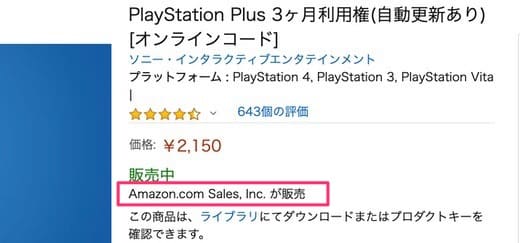
amazonマーケットプレイスを利用した購入では、場合によりますが「コードが使えなかった」「届いた商品が偽物だった」ということも実際に起こっています。
2.海外のPSStoreでゲームを購入する
ここまでで、PSStoreでの支払いに使うプリペイドカードの購入ができました。早速ゲームを購入していきましょう。ここからはPS4のストア画面を利用して解説していきます。
①海外アカウントに切り替える
- PSボタン長押し
- 電源
- ユーザーを切り替える
上記の手順で、作成しておいた海外アカウントに切り替えましょう。
②デジタルコードを入力する
アカウントが変更できたらPSStoreを起動します。すべて英語表記ですが、日本のstoreとほとんど変わりません。
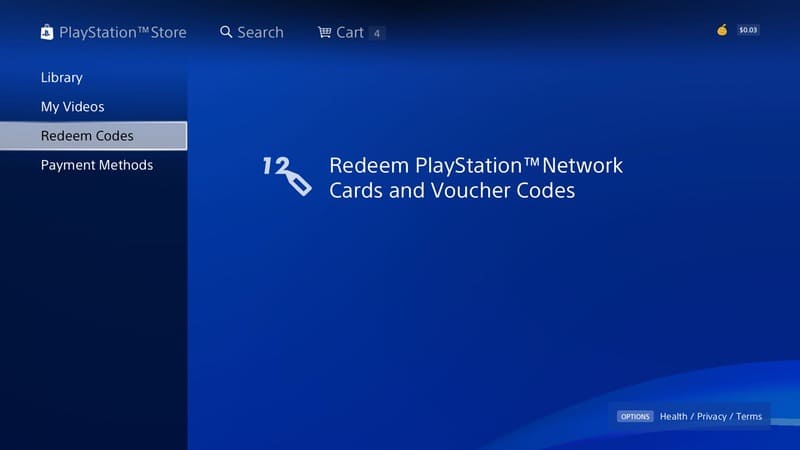
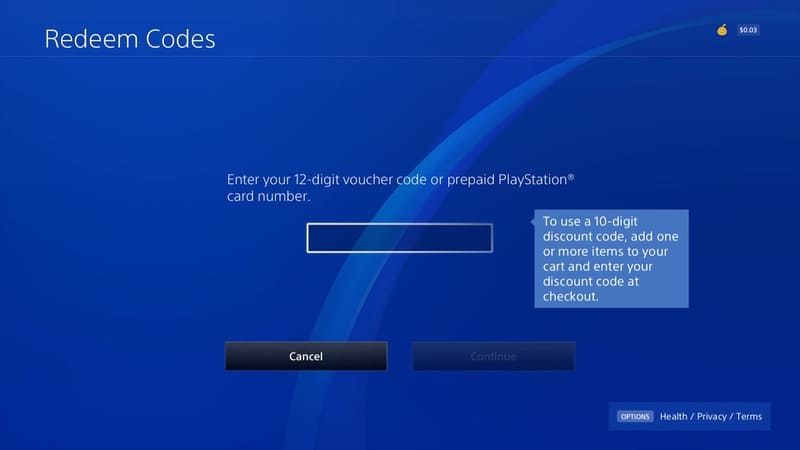
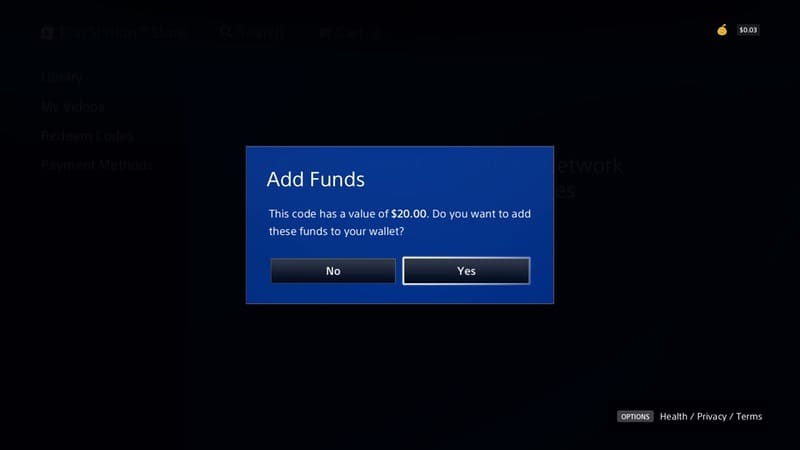
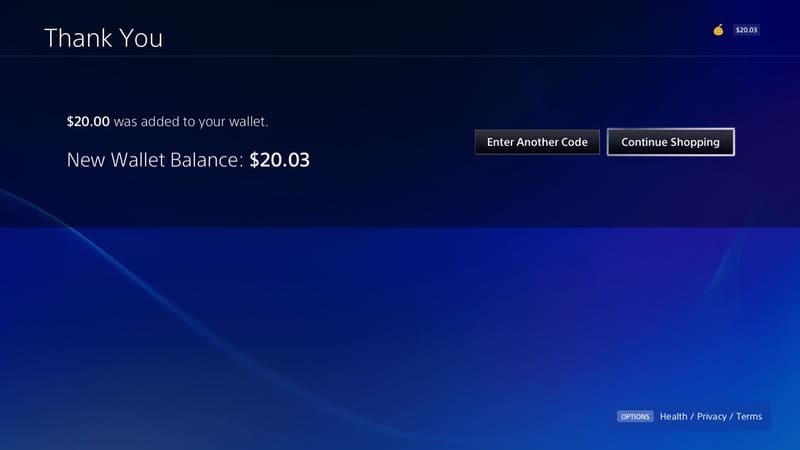
③ゲームをカートに入れる
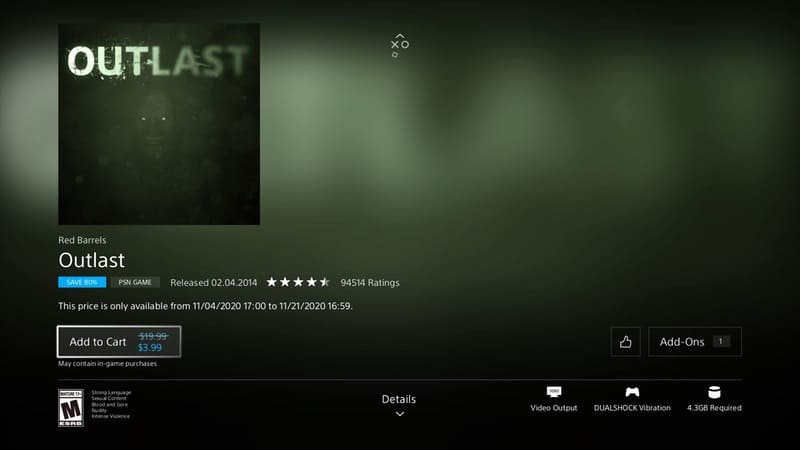
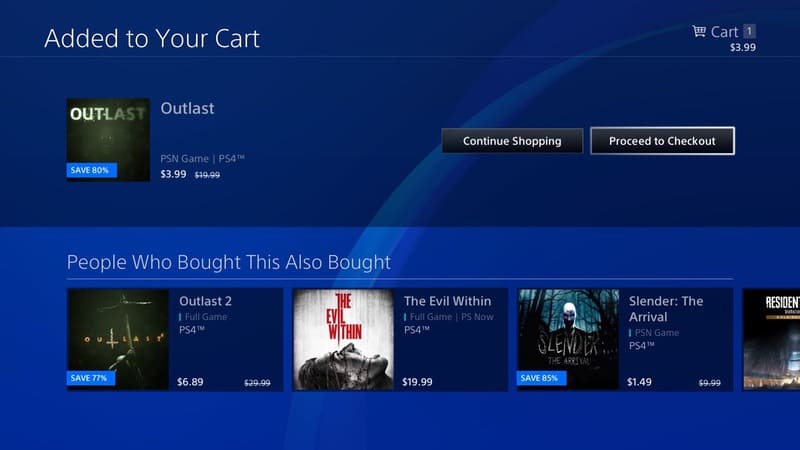
ストア画面について「英語で使い方が分からない」という人は、PSStoreの購入方法の記事を参考にしてみてください。
④ゲームを購入する
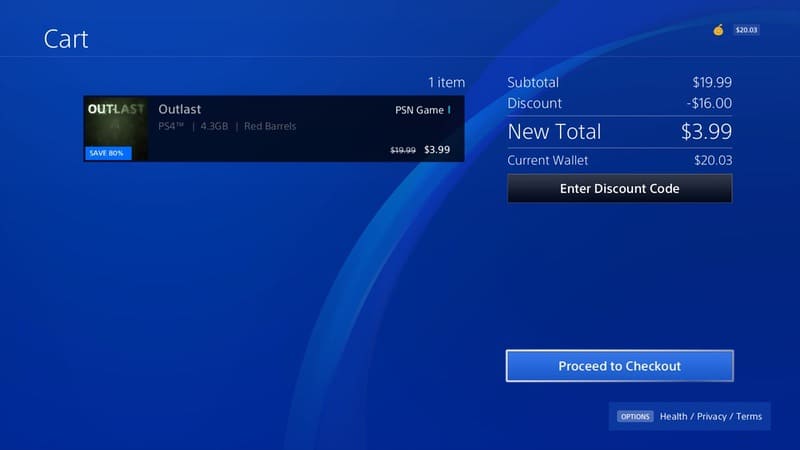
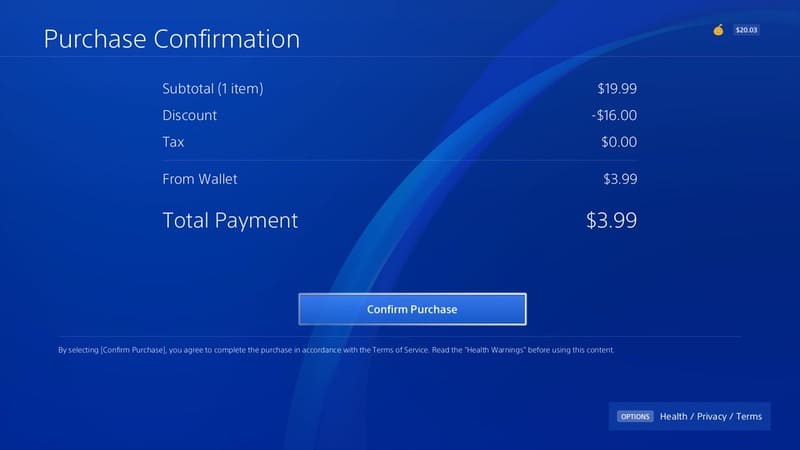
⑤ゲームをダウンロードする
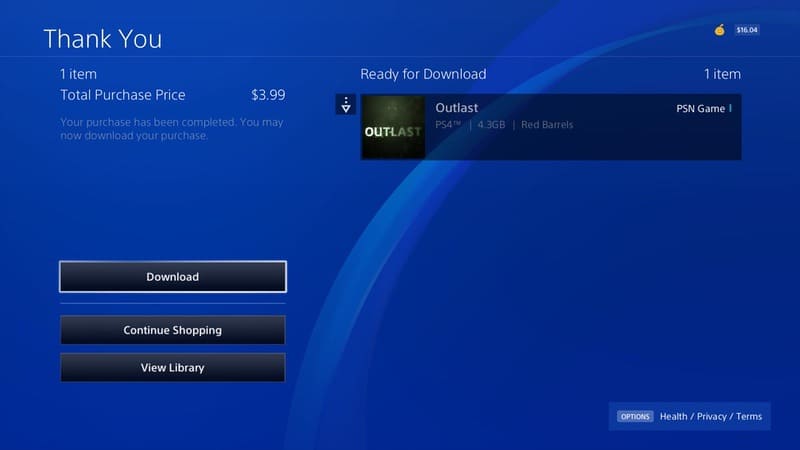
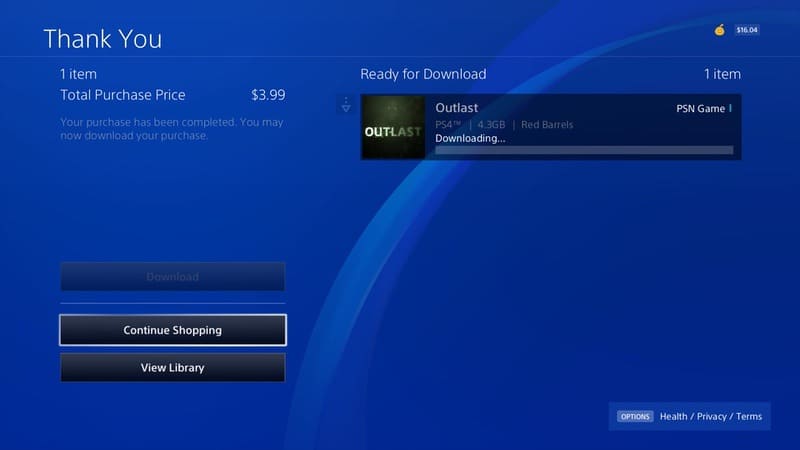
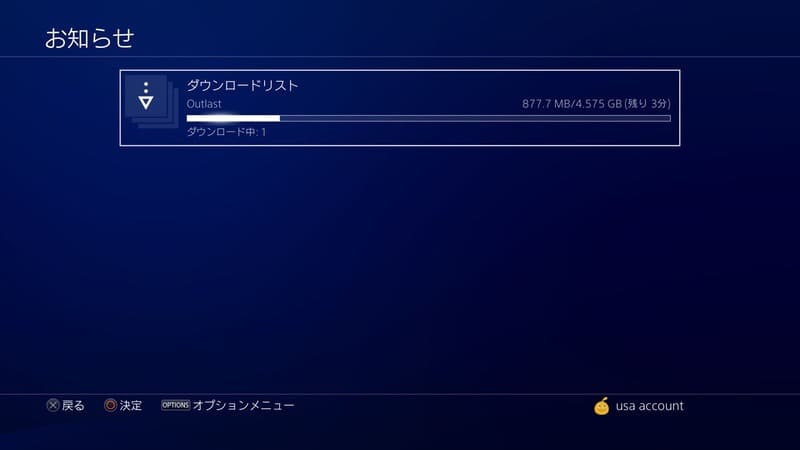
⑥ライブラリーからダウンロードする
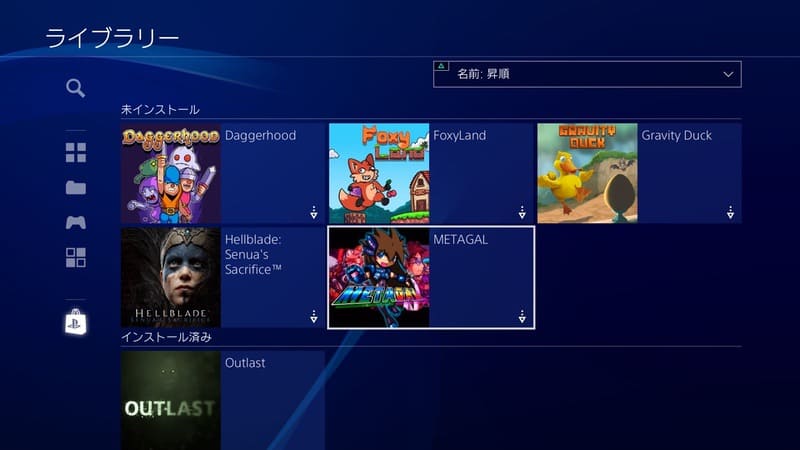
[ライブラリー][購入したコンテンツ]の中にゲームがすべてまとめてあるので、タップしてダウンロードを行いましょう。
購入したゲームを日本アカウントで遊ぶ
海外アカウントで購入したゲームは、アカウント側の設定を変更することで日本アカウントでも遊べるようになります。もちろんセーブデータやトロフィーも各アカウントで取得できます。ここからはそのための設定方法について解説していきます。
①海外・日本アカウントで設定を変更する
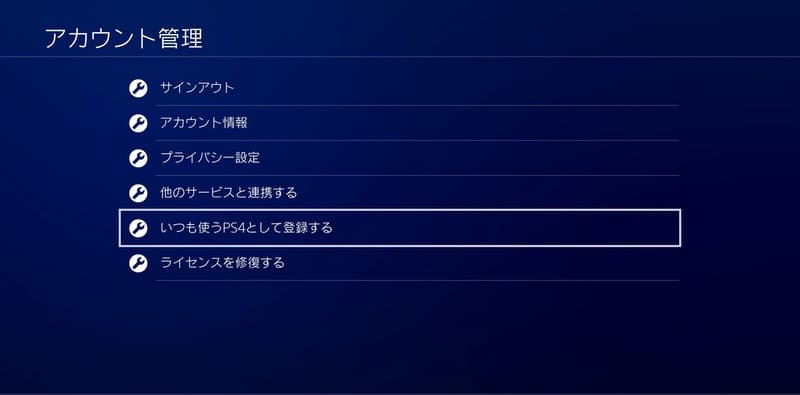
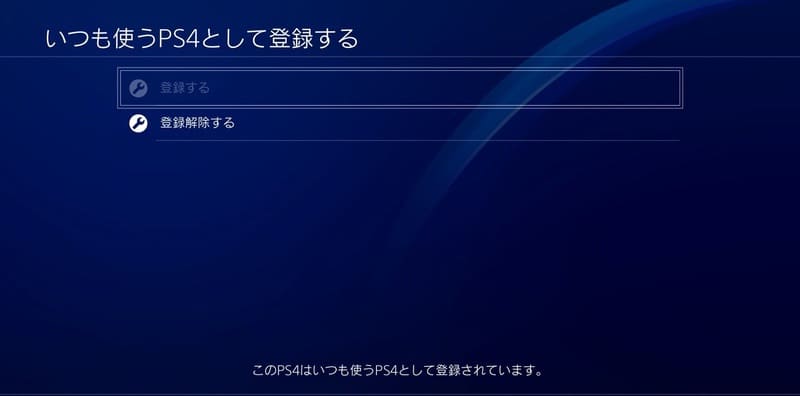
海外・国内の両方のアカウントで以上の設定を行ってください。以降は日本アカウントのホーム画面からでも、ダウンロードしたゲームを直接起動して遊ぶことができます。
②海外アカウントでゲームをダウンロードする
ゲームのダウンロードを行っていない場合、日本アカウントのライブラリから海外アカウントで購入したゲームのダウンロードはできません。そのため、ゲームを遊ぶ際には一度海外アカウントでゲームのダウンロードを行う必要があります。
日本語字幕について
対応しているゲームであればメニュー画面は自動で日本語に変更されているはずです。プレイ中の日本語字幕に関しては、ゲーム側の設定から変更することができます。
マークがついている場合は?
ゲームに[マーク]が付いていて日本アカウントからアクセスできない場合は、海外アカウントの方で一度ゲームを起動してみてください。その後日本アカウントでもう一度起動すれば、解決しているはずです。
おわりに
初めての購入では、アカウントの作成からストアカードの購入まで時間がかかりますが、以降はデジタルコードを購入してチャージするだけになります。最後にコードの購入からチャージまでの方法をまとめておきます。
- プレアジで金額を選択
- クレカ・PayPalで購入
- PS4でコードを入力
北米版のゲームについては、北米版ソフトのおすすめ25選もご紹介しています。遊ぶゲームを探す際には、ぜひ参考にしてみてくださいね。